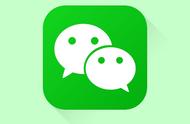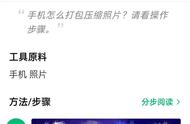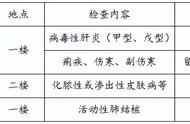《华为手机Huawei Share照片分享操作截屏拼图》(左为发送手机、右为接受手机)
华为手机正确使用Huawei Share面对面互传照片的要领:
1.必须同为华为手机,且相距不远,一般不超过10米。
2.发送、接受手机都必须同时保持WLAN 和蓝牙开启状态。
3.接受手机也需同时处于亮屏状态,才能在传送照片时在发送手机的界面被搜索到。
4.面对面互传照片,可以一次性选择多张照片同时发送。接受手机点选“接受”后,可在图库Huawei Share文件夹里找到照片。
5.除了秒传照片,华为手机使用 Huawei Share还可以分享其他文件类型,包括:音乐、视频、普通文件、应用程序、联系人、日历等。Huawei Share,不仅支持在华为手机之间的分享,还能实现手机与Windows PC、Mac、打印机之间的资源共享。如果是华为笔记本电脑,它们之间的传送还可以更快更简单——“一碰传”,只要手机和笔记本电脑一碰即可建立连接。

《华为手机“一碰传”介绍》,截屏自华为官方网站
6.不使用Huawei Share时,最好及时关闭它,以免受到侵扰。关闭路径与打开路径相同。
iPhone手机“隔空投送”iPhone手机之间利用“隔空投送”实现面对面互传照片,其方法也相当简单,2步。
第一步,打开“隔空投送”,投送、接受手机都需要打开,其打开路径有两种:
“隔空投送”打开路径1:主屏幕→设置→通用→隔空投送→所有人。

《iPhone手机从主屏幕“设置”打开隔空投送路径截屏拼图》
“隔空投送”打开路径2:主屏幕→呼出屏幕的控制中心→长按“蓝牙”图标→点击“隔空投送”图标→点选“所有人”。

《iPhone手机通过主屏幕呼出控制中心打开隔空投送路径截屏拼图》